Googleは検索エンジン企業であるため、ドメインのランキングを改善するためのSEOツールで途方に暮れているのは当然です。 分析 、Adsense、Adwords、Search Console 、Tag Managerのいずれであっても、Googleはあなたの生活をできるだけ簡単にし、サイトで最高のランキングを得たいと考えています。
問題は、ますます多くのサービスが導入されるにつれて、それらが少しばらばらになり、ばらばらになることです。毎日5つ以上のGoogle SEOツールにログインして、トラフィックの統計情報、広告収入、修正が必要な最新情報をチェックする時間がある人はいますか? YouTubeでスケートボードの犬 を見るのに忙しすぎます。そのため、物事は亀裂から落ち始め、最終的には忘れられます。
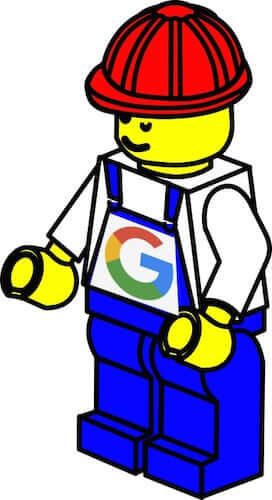
GoogleがWordPress用サイトキット を導入したとき、WordPressダッシュボードにすべてを表示できるようになったので、みんな興奮しました。チームにSEO開発者がいる場合は、すべてを見ることができ、Google SEOアカウントのログイン詳細を提供する必要はありません。
Google Site Kitのセットアップ
サイトキットは非常に長いベータ期間でしたが、私の経験では、まだ少しバグがあります。しかし、Googleは定期的なプラグインの更新により、残りのすべての不具合を綿密に解決しています。ただし、設定時に道路に多少の隆起が生じることを期待する必要があります。
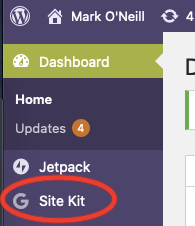
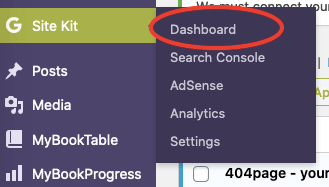
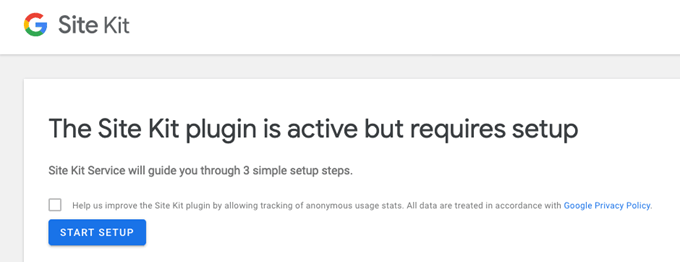
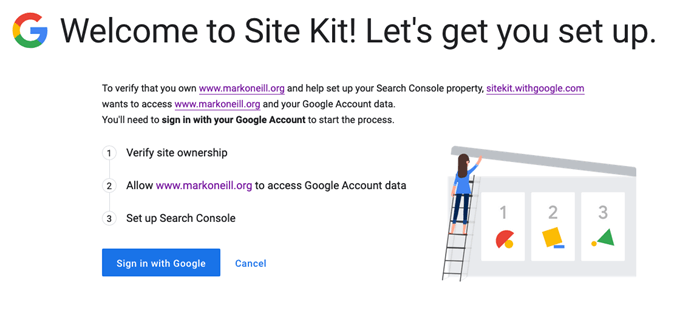
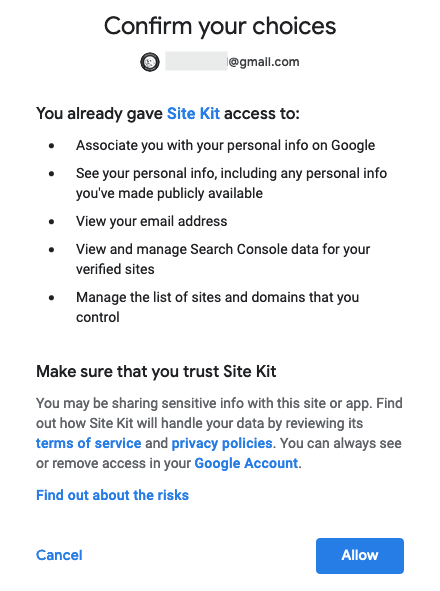
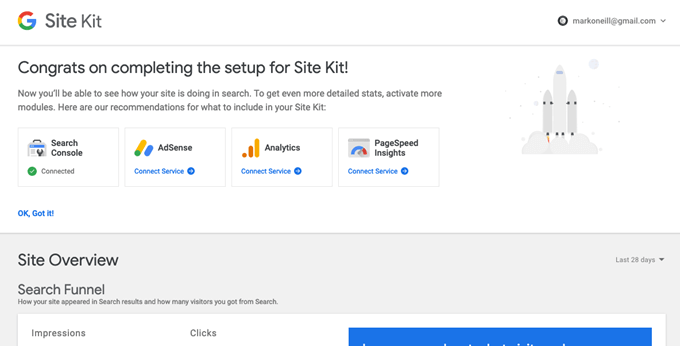
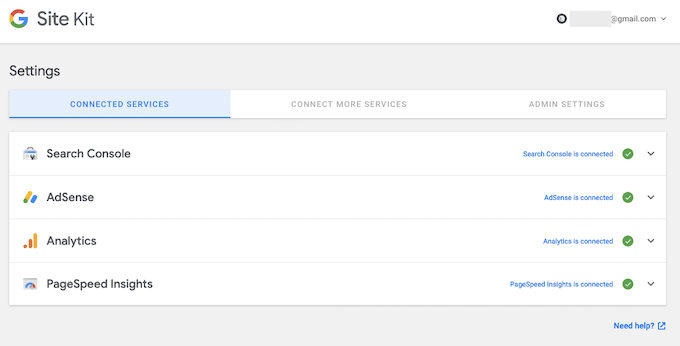
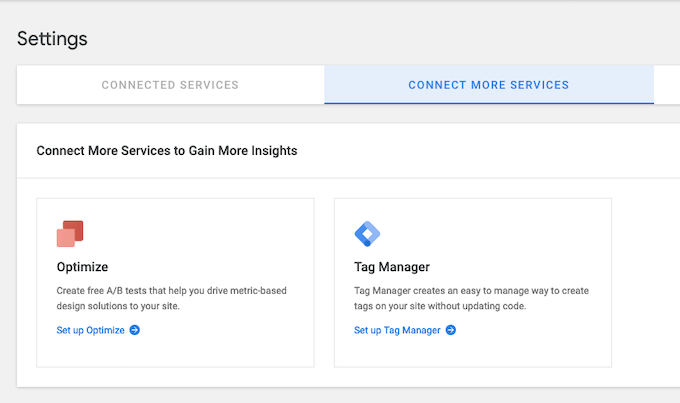
Adsenseを接続すると、Googleは、Adsenseの広告をサイトの好きな場所に、あなたの制御と入力なしで配置します。それが邪魔になる場合は、Adsenseを無効のままにしてください。
インストールバグのトラブルシューティング
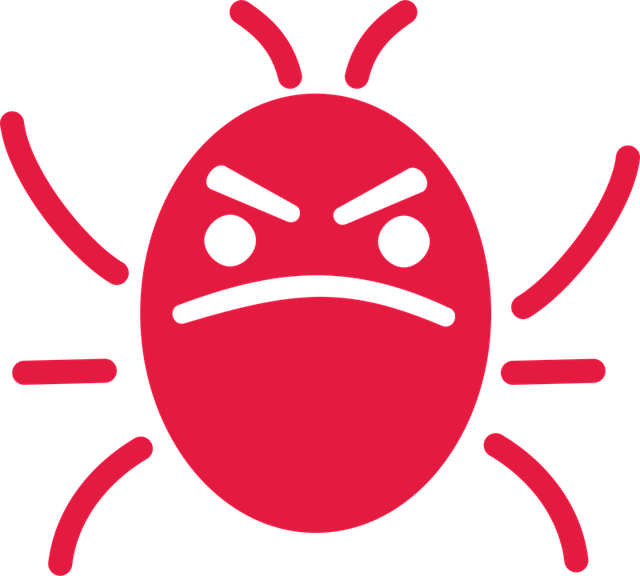
現在、Sitekitをインストールする際の最大の問題は、インストール時にSitekitが機能しない場合があることです。特に、サービスに接続しようとするとredirect_uri_mismatchエラーメッセージが表示されることがよくあります。
<!-In_content_1 all:[300x250] / dfp:[640x360]->
私はしばしば、しばらくそれを残して後で戻ってみると突然機能することを発見しました。別の方法は、SiteKit–>設定に移動して、リセットボタンをクリックすることです。これにより、すべてが切断され、セットアップウィザードの最初に戻って再起動します。最初にGoogleアカウントの設定 に移動して、SiteKitのアクセス許可を取り消す必要があります。
それが機能しない場合は、プラグインをアンインストールし、FTPプログラムを使用してすべてのトレースを削除しますドメインからのSiteKitの。その後、GoogleアカウントでSitekitのアクセス許可を取り消し、プラグインを再インストールして、最初からやり直してください。
これらの歯の問題は一時的なものです。
Google SEOデータの表示WordPressバックエンドで
プラグインがインストールされたので、表示されるものを見てみましょう。
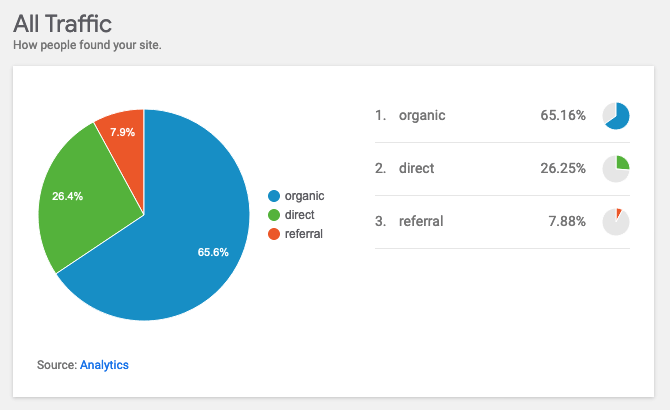
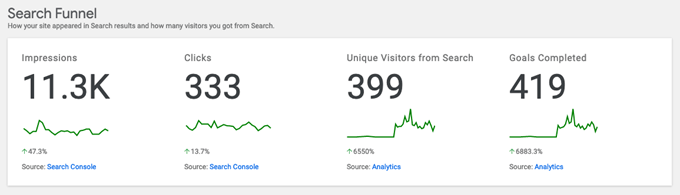
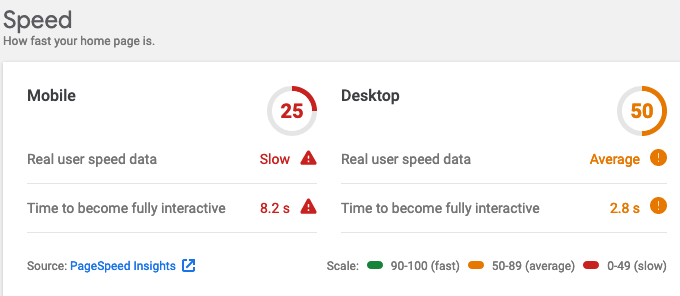
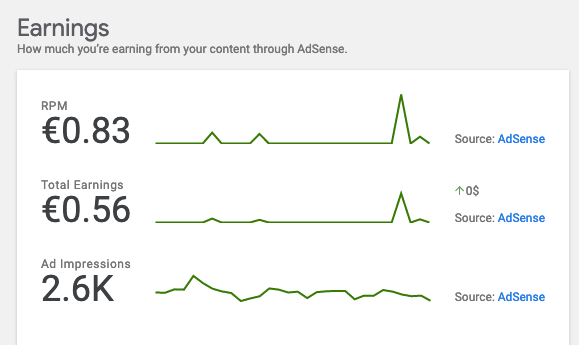
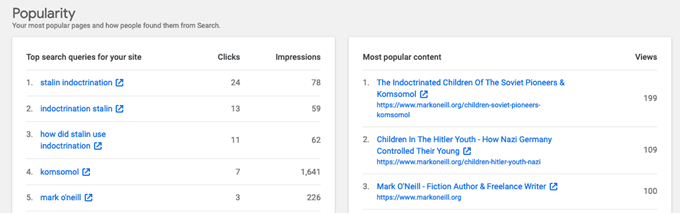
各プラットフォームに継続的にログインおよびログアウトする必要がない時間を節約するだけでなく、SiteKitはSEOにも役立ちます作成チームに、どの記事のパフォーマンスが良いかを簡単に確認する方法を提供します。